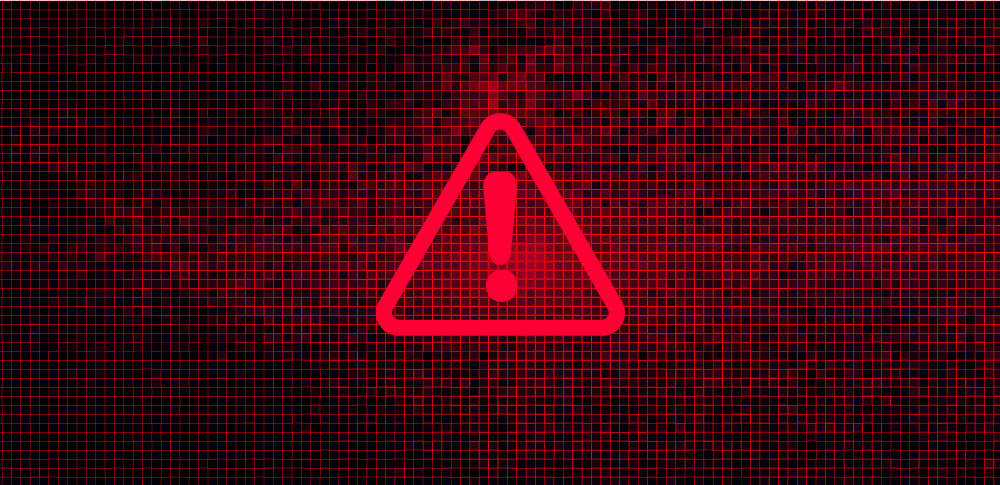
2020年2月に公開された「セキュリティ10大脅威2020」によると、2019年に社会的に影響力が大きかった情報セキュリティ10大脅威の第9位に「偽警告によるインターネット詐欺」がランクインされています。偽警告とは、インターネット使用時に突然表示される、偽の警告のことです。
偽の警告はなぜ表示され、どのような被害が発生するのでしょうか。今回は、偽警告の仕組みや特徴、さらに注意点や具体的な対策方法について徹底解説します。

偽警告とは
偽警告とはWebサイトを閲覧中に突然表示される偽物の警告のことです。「フェイクアラート(Fake Alert)」と呼ばれることもあります。
表示される具体的な警告のメッセージには以下のようなものがあります。
- Windowsのセキュリティシステムが破損しています
- パソコンの性能が低下しています
- マルウェアが検出されました
- ディスクの空き容量がありません
また偽警告の中には表示されると同時に「ピー」のような大きな警告音を鳴らすものもあります。突然パソコンから音が鳴るため、偽警告のメッセージに加えて、さらにユーザーを動揺させる要因となっています。
このような偽警告のメッセージに騙されて、偽警告の指示通りに「続行」ボタンや「更新」ボタンをクリックしてしまうと、悪意のあるWebサイトへ誘導されたり、不審なソフトウェアのダウンロードを指示されたりすることがあります。
偽警告の攻撃の仕組み
ブラウザに偽警告が表示される仕組みの一つに、Webページに埋め込まれているネット広告に偽警告のプログラムが仕組まれていることがあります。ネット広告は広告が表示されているWebサイトとは全く別の仕組みで表示されていることがあります。そのためWebサイト自体に悪意が無くても、ネット広告経由で偽警告が表示されてしまうのです。
例えばネット広告の場合、Webサイトにアクセスした時間や訪問者の環境によって、異なる広告を表示させる仕組みが使われていることがあります。このような仕組みは偽警告を仕組む攻撃者にとっては都合が良いものとなっています。
またネット広告経由以外の偽警告の表示の仕組みとして、Webページが偽警告を表示するように改ざんされてしまっているケースもあります。これは、改ざんされてしまったWebサイト内に、偽警告を表示するためのJavaScriptプログラムが埋め込まれてしまい、そのWebサイトを訪問したユーザーのブラウザに偽警告が表示される仕組みが使われています。
偽警告の種類・特徴
偽警告には様々な種類があり、特に以下の3つの特徴を持つものが多いです。
ブラウザ上の表示(ポップアップ表示)
多くの偽警告はブラウザ上にポップアップ表示されるものです。例えば以下の画像のようなポップアップが表示されます。

「システムが壊れている」とメッセージが表示され、「最新のソフトをインストールしてスキャンし」と書かれています。このようにユーザーの不安感を煽り、ソフトウェアをインストールさせるように促すメッセージは、偽警告の特徴です。
電話番号の案内(03ナンバーやフリーダイヤル)
偽警告には電話番号が記載されていて、その電話番号に電話をかけるように指示するものもあります。電話をかけるだけなら特に問題ないだろうと思いがちです。
しかし実際に電話をかけてしまうと、パソコンを遠隔サポートするという口実で、特殊なソフトウェアをインストールするように指示され、もしそれをインストールしてしまうと、そのパソコンが乗っ取られてしまうことがあります。乗っ取られてしまったパソコンに保存されていた情報は全て抜き取られてしまい、悪用されることもあります。

セキュリティソフトで「ウイルス検知なし」の表示
偽警告により様々な被害に遭う可能性がありますが、偽警告のプログラム自体は「グレーウェア」に分類されることがあります。グレーウェアとは不正なプログラムとは言い切れないが、ユーザーに不利益をもたらすソフトウェアのことを指します。
そのため、偽警告の種類によってはセキュリティ対策製品によりブロックされないケースがあります。この場合、セキュリティソフトでパソコンをスキャンしても「ウイルス検知なし」と表示されます。
偽警告の注意点
偽警告について、どのようなことに注意すれば良いのでしょうか。2つの注意点について紹介します。
種類が多く、偽物の判断が難しい
偽警告には非常に多くの種類があり、正規のセキュリティ対策ソフトによる警告と、偽物の警告との違いを判断することが難しいケースもあります。これらを見分ける方法はあるのでしょうか?
偽警告の特徴は、「ユーザーの不安を煽るメッセージ」があり、「警告を見たユーザーに何かをさせる」ことです。このようなメッセージの警告は、まず偽警告であると思って構いません。
またパソコンに正規のセキュリティ対策ソフトをインストールしている場合、正規のセキュリティ対策ソフトによる警告画面を予め知っておけば、偽警告が表示されたとしても、それが偽物であると判断できます。ブラウザ上に何らかの警告が表示されたが、自分ではその警告が偽警告かどうか判断できないときは、セキュリティに詳しい人に相談することも対処法の一つです。
偽警告と偽対策を合わせた「ハイブリット型」も
偽警告の中には、偽対策とセットでユーザーを騙す「ハイブリット型」があります。このハイブリット型の手口は以下の通りです。
| 1 | まず、インターネット使用中にブラウザに偽警告を表示させます。偽警告のメッセージには、無料のソフトウェアをインストールするように指示しており、ユーザーのパソコンにインストールさせます。 |
|---|---|
| 2 | インストールさせたソフトウェアを実行させると、偽のセキュリティ対策ソフトが動作し、パソコンがマルウェアに感染しているという嘘のメッセージを表示させます。 |
| 3 | ユーザーはパソコンがマルウェアに感染していると思い込み、偽のセキュリティ対策ソフトの指示にしたがい、有料のソフトウェアを購入させられます。攻撃者はソフトウェアを購入したユーザーに対して、ソフトウェアを有効化させるために電話をかけさせます。 |
| 4 | 攻撃者はユーザーからかかってきた電話で、電話越しにパソコンを遠隔操作させるように案内します。 |
| 5 | さらに攻撃者はパソコンを遠隔で操作した後、さらにサポートの作業費を請求したり、年間のサポート料金のための契約を持ちかけてきたりします。金額としては数万円程度で、クレジットカードやコンビニ決済により支払いを要求します。 |
このような偽警告と偽対策を組み合わせたハイブリット型による被害も報告されています。
偽警告への対策
偽警告への対策方法として、以下の4つの方法を紹介します。
無視する
偽警告への対策として最も重要なのが、無視することです。これは警告が表示されても、メッセージに従わず、警告が表示されているブラウザのタブを閉じたり、ブラウザ自体を終了させたりすることです。
例えば以下のような偽警告が表示されている場合、偽警告のボタンではなく、ブラウザ標準の閉じるボタンをクリックして、偽警告が表示されているタブを終了させます。偽警告のボタンをクリックしてしまうと、悪意のあるWebサイトへ移動したり、不正なソフトウェアのダウンロードが始まったりすることがあるからです。
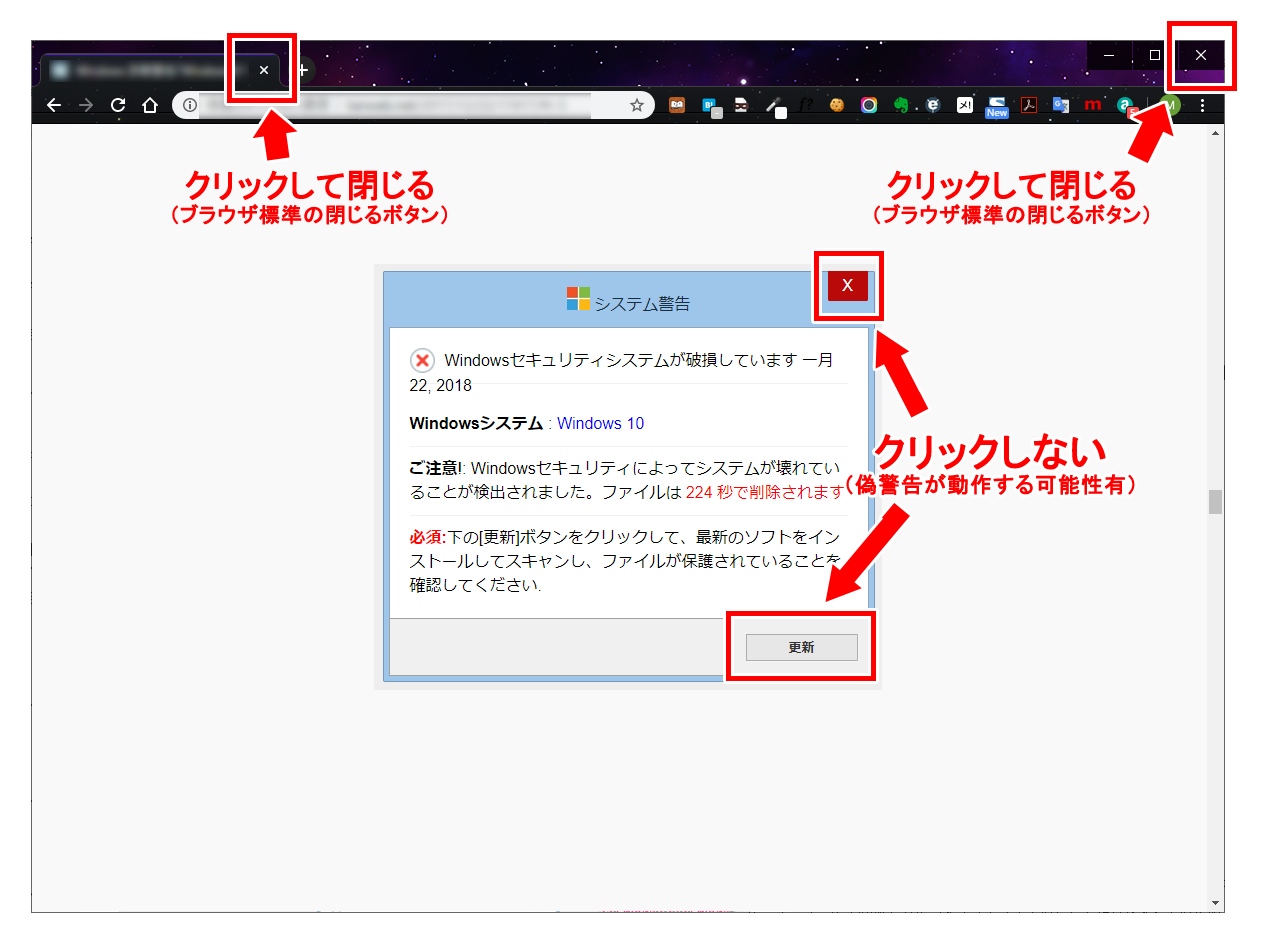
しかし、偽警告が表示されている環境によっては、ブラウザがフリーズしてしまい操作できなくなるケースもあります。このような場合は、Windowsのタスクマネージャーを使って、ブラウザ自体を強制終了させます。
Windowsを使っている人は、キーボードの「Ctrl + Shift + Esc」を同時に押して「タスクマネージャー」を起動させます。
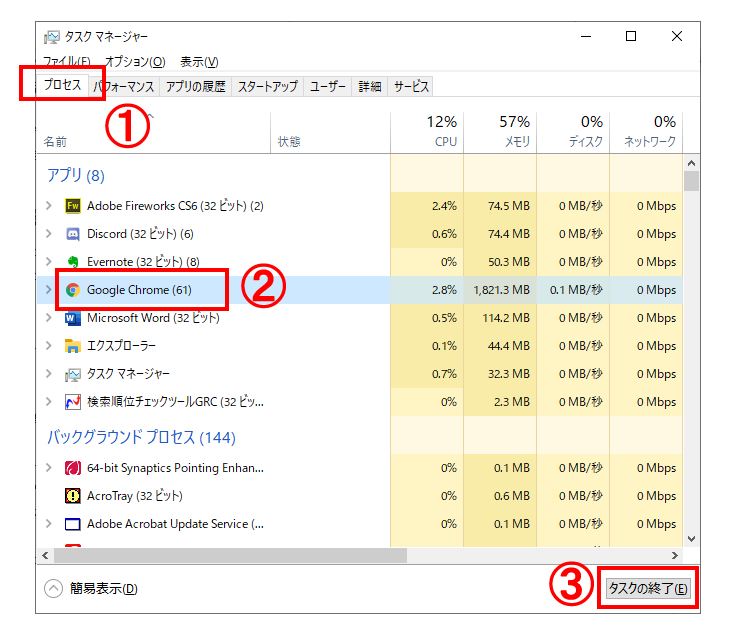
タスクマネージャーが「詳細表示」の場合は、上の画像のように「プロセス」タブをクリックし、アプリメニューからブラウザ(この場合はGoogle Chrome)を選択して「タスクの終了」ボタンをクリックして、ブラウザを強制終了させます。
タスクマネージャーが「簡易表示」の場合は、以下のようにメニューからブラウザを選択して「タスクの終了」ボタンをクリックします。

この方法でブラウザを強制終了させることができます。もしこの方法でブラウザを強制終了させられないときは、パソコン自体を再起動する方法があります。
URLを確認する
偽警告によってはマイクロソフトのサポートサイトなどに偽装しているWebサイトへと誘導させるものがあります。このような場合、誘導先のWebサイトがSSLに対応しているか、対応していないかが正規サイトかそうでないかの判別に利用できます。
SSLとはブラウザとWebサイトとの間の通信を暗号化させる技術のことです。Google Chromeの場合、WebサイトがSSLに対応しているかどうかは、ブラウザのアドレス欄を見ることで確認可能です。
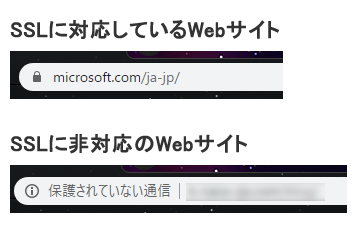
SSLに対応しているWebサイトでは、ブラウザのアドレス欄に「鍵マーク」がついています。しかしSSLに非対応のWebサイトでは、「保護されていない通信」のメッセージが表示されています。
一般的にWebサイトをSSLに対応させるためには費用が必要です。そのため訪問者を騙すような悪意のあるWebサイトではSSLに対応させていないWebサイトが大半でした。
しかし最近ではフィッシングサイトなども含めて悪意のあるWebサイトでもSSLに対応させているケースが増えてきています。そのためWebサイトのSSLへの対応状況により、悪意のあるWebサイトかどうかを判断する方法は完璧ではありません。
念のためブラウザのキャッシュを削除する
ブラウザには閲覧記録やWebサイトのデータがキャッシュとして保存されています。もし偽警告が表示されて待った場合、再度表示されることを防ぐために、ブラウザの閲覧記録やキャッシュファイルを削除しておきましょう。
セキュリティ対策製品を導入しておく
偽警告自体はセキュリティ対策ソフトで検知されなくても、偽警告により誘導されたWebサイトや、誘導先でインストールを促された不審なソフトウェアに対しては、セキュリティ対策ソフトによる検出が可能な場合があります。
偽警告だけでなく、インターネット上には悪意のあるWebサイトが蔓延しています。普段使用しているパソコンに対して、セキュリティ対策製品を適切に導入することで、マルウェアによる思わぬ被害からパソコンを守ることが可能です。セキュリティ対策製品を導入しておくことは、偽警告対策に限らず重要です。
まとめ
偽警告はユーザーに直接被害をもたらすものではありませんが、セキュリティに疎いユーザーにとっては、偽警告で表示されるメッセージは不安を与えるものであることは間違いありません。表示されているメッセージが偽警告だと思ったら、無視してブラウザを閉じるというのが、最も簡単で最善の対処方法です。

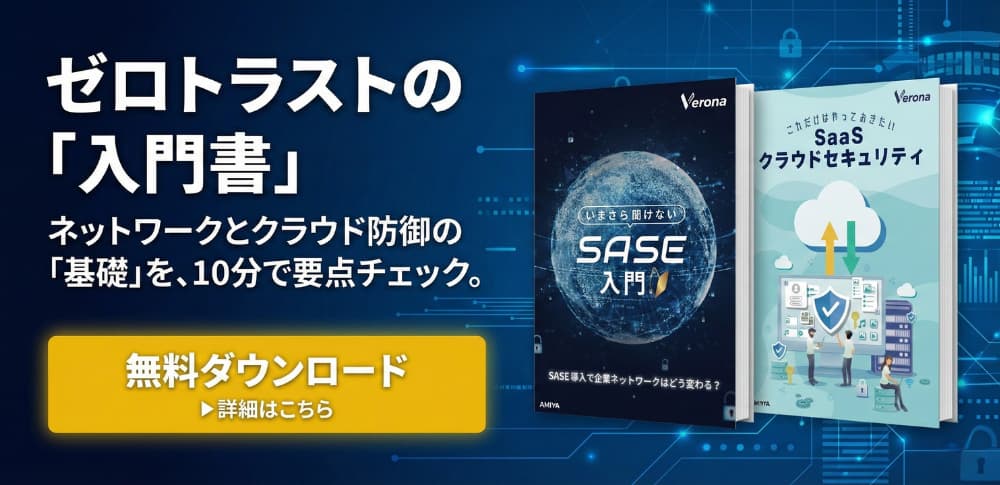

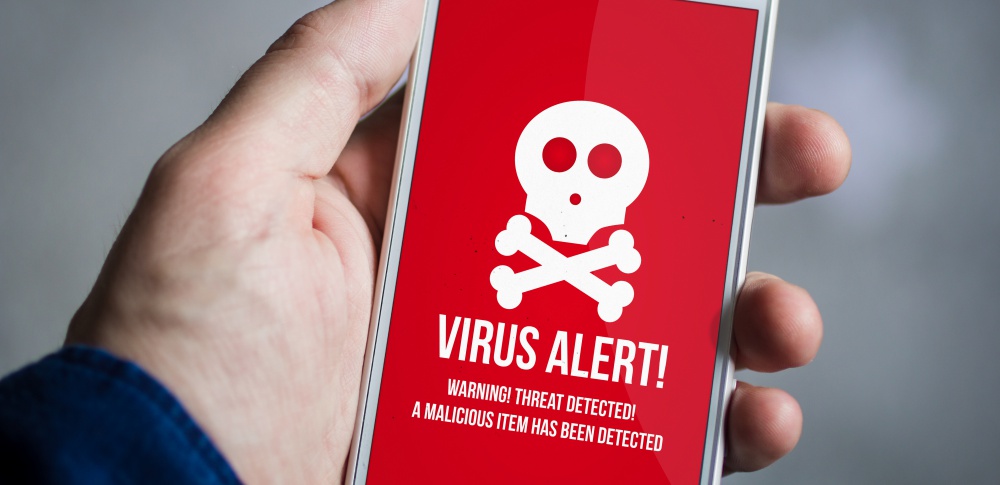







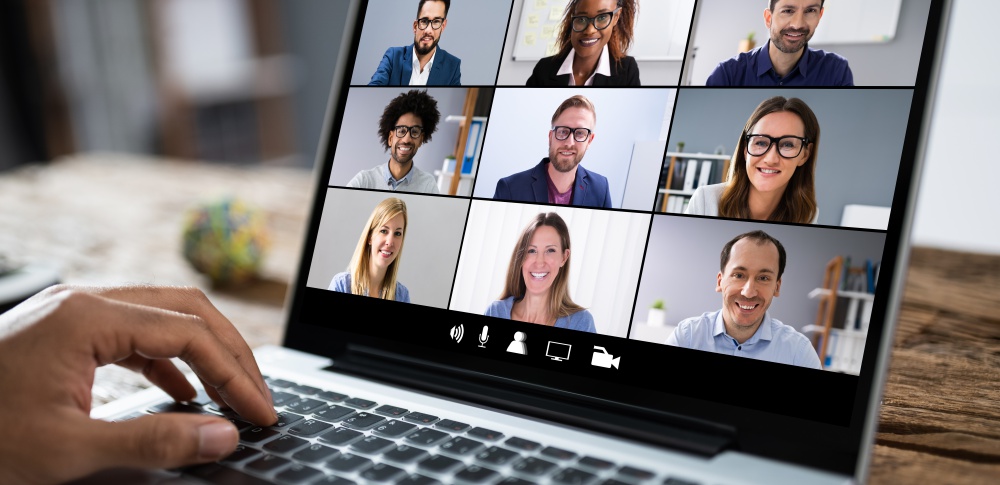

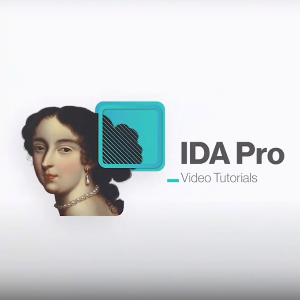
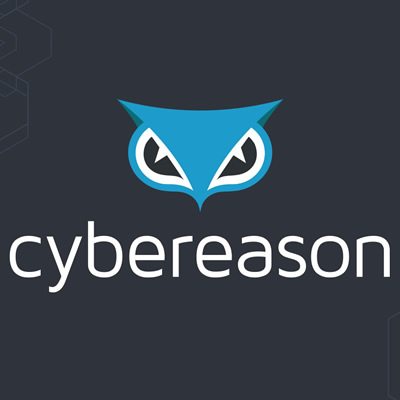

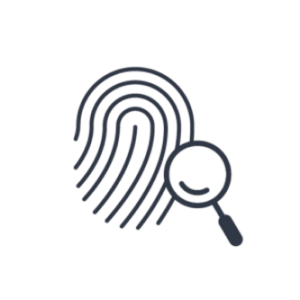





















![中小企業の情報瀬キィリティ相談窓口[30分無料]](/wp-content/uploads/2023/07/bnr_footer04.png)


